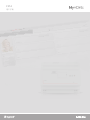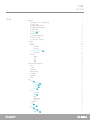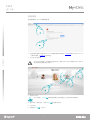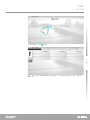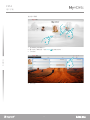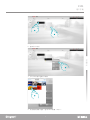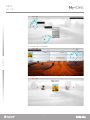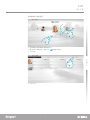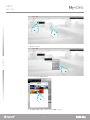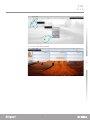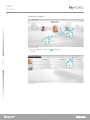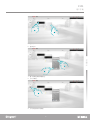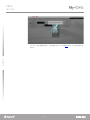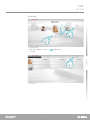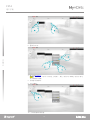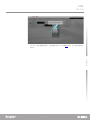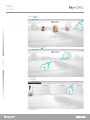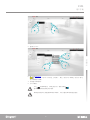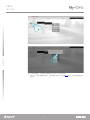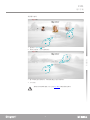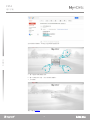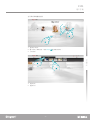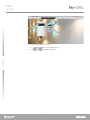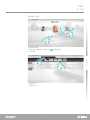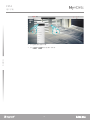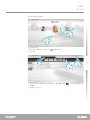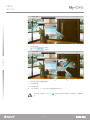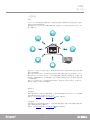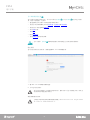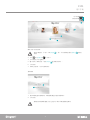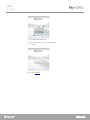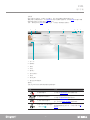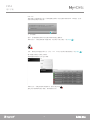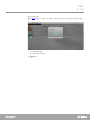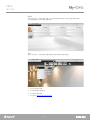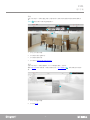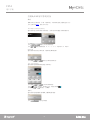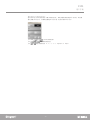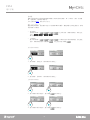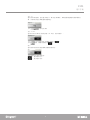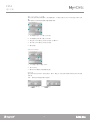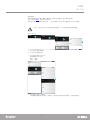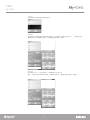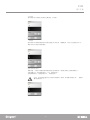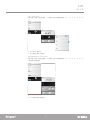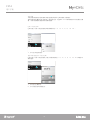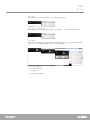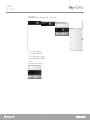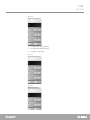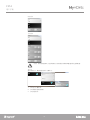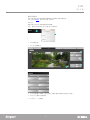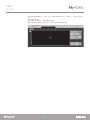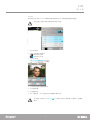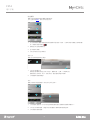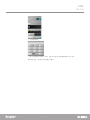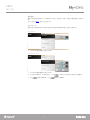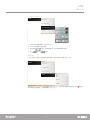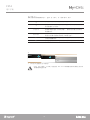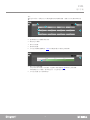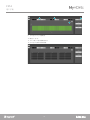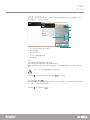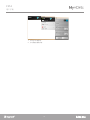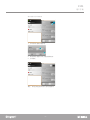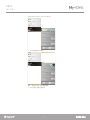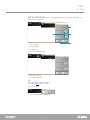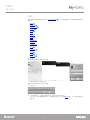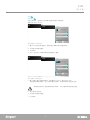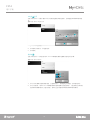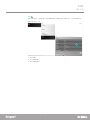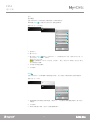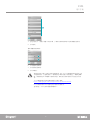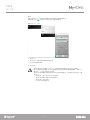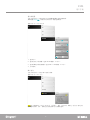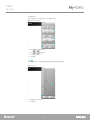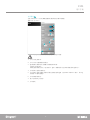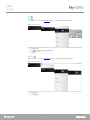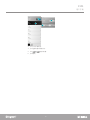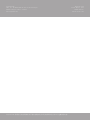www.homesystems-legrandgroup.com
用户手册
F454

F454
用户手册
3

F454
用户手册
3
快捷指南 4
如何连接WebServer网络服务器 4
更改用户图像 6
更改收藏夹页面的背景 9
更改接收通知的邮箱地址 12
更改登录密码 15
更改OPEN
密码 18
找回简介密码 21
打开照明和调整调光器 23
升起/降下百叶窗 25
显示电话秘书中的信息 27
一般信息 29
功能 29
连接方式 29
本地连接 29
远程连接 29
用户和管理员的区别
30
验证页面 30
初始页 33
收藏夹 36
系统 36
环境 37
设置 37
控制MyHOME家居系统设备 38
照明 38
自动化 40
温度控制 43
视频门禁系统 53
防盗报警 56
能耗管理 58
场景 67
设置 68
系统
69
OPEN验证
69
IP地址
范围 70
视频流
7 0
诊断
71
用户 72
登录数据 72
邮箱
72
通知 74
简介和背景 75
账户安全 75
日期和时间 76
语言
76
电话秘书
77
能耗
78
价格
78
能耗目标
78
目录

F454
用户手册
5
4
快捷指南
7.现在请输入管理员 的密码。
现在,在含有自定义页面的网络界面(通过软件)中可开始控制各种设备(照明、百叶窗、
摄像头等)。
7

F454
用户手册
7
6
快捷指南
更改用户图像
4.点击设置。
1.选择需要更改图像的用户。
2.输入密码(如果没有,请向管理员
索要登录密码)。
3.点击登录。
4
2
3
1

F454
用户手册
7
6
快捷指南
5.选择用户。
6.选择简介和背景。
7.点击并从设备中选择用户图像。
8.查找需要的图像并选择(建议192x235像素,72dpi)。
5
6
7
8

F454
用户手册
9
8
快捷指南
9.点击OK确认选择的图像。
10.点击收藏夹显示用户的新图像。
11.点击退出。
9
10
11

F454
用户手册
9
8
快捷指南
更改收藏夹页面的背景
1.选择需要更改收藏夹背景图像的用户。
2.输入密码(如果没有,请向管理员
索要登录密码)。
3.点击登录。
4.点击设置。
4
2
3
1

F454
用户手册
11
10
快捷指南
5.选择用户。
6.选择简介和背景。
7.点击并从设备中选择背景图像。
8.查找需要的图像并选择(建议1500x1000像素,72dpi)。
5
6
7
8

F454
用户手册
11
10
快捷指南
9.点击OK确认选择的图像。
10.点击收藏夹显示插入的背景图像。
9
10

F454
用户手册
13
12
快捷指南
更改接收通知的邮箱地址
1.选择用户简介
2.输入密码(如果没有,请向管理员
索要登录密码)。
3.点击登录。
4.点击设置。
4
2
3
1

F454
用户手册
13
12
快捷指南
7.输入接收通知的邮箱地址。
8.点击OK确认。
9.点击保存修改后的设置。
5.选择用户。
6.选择通知。
5
6
7
8
9

F454
用户手册
15
14
快捷指南
更改登录密码
1.选择用户简介。
2.输入密码(如果没有,请向管理员
索要登录密码)。
3.点击登录。
4.点击设置。
4
2
3
1

F454
用户手册
19
18
快捷指南
1.输入密码。
2.点击登录。
3.点击设置。
1
2
3
更改OPEN 密码
1.点击并作为管理员 登录。
1
ページが読み込まれています...
ページが読み込まれています...
ページが読み込まれています...
ページが読み込まれています...
ページが読み込まれています...
ページが読み込まれています...
ページが読み込まれています...
ページが読み込まれています...
ページが読み込まれています...
ページが読み込まれています...
ページが読み込まれています...
ページが読み込まれています...
ページが読み込まれています...
ページが読み込まれています...
ページが読み込まれています...
ページが読み込まれています...
ページが読み込まれています...
ページが読み込まれています...
ページが読み込まれています...
ページが読み込まれています...
ページが読み込まれています...
ページが読み込まれています...
ページが読み込まれています...
ページが読み込まれています...
ページが読み込まれています...
ページが読み込まれています...
ページが読み込まれています...
ページが読み込まれています...
ページが読み込まれています...
ページが読み込まれています...
ページが読み込まれています...
ページが読み込まれています...
ページが読み込まれています...
ページが読み込まれています...
ページが読み込まれています...
ページが読み込まれています...
ページが読み込まれています...
ページが読み込まれています...
ページが読み込まれています...
ページが読み込まれています...
ページが読み込まれています...
ページが読み込まれています...
ページが読み込まれています...
ページが読み込まれています...
ページが読み込まれています...
ページが読み込まれています...
ページが読み込まれています...
ページが読み込まれています...
ページが読み込まれています...
ページが読み込まれています...
ページが読み込まれています...
ページが読み込まれています...
ページが読み込まれています...
ページが読み込まれています...
ページが読み込まれています...
ページが読み込まれています...
ページが読み込まれています...
ページが読み込まれています...
ページが読み込まれています...
ページが読み込まれています...
-
 1
1
-
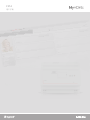 2
2
-
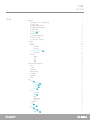 3
3
-
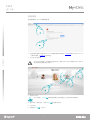 4
4
-
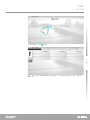 5
5
-
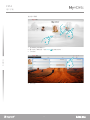 6
6
-
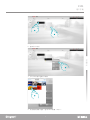 7
7
-
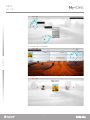 8
8
-
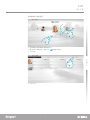 9
9
-
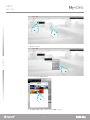 10
10
-
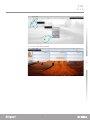 11
11
-
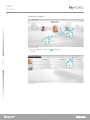 12
12
-
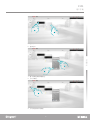 13
13
-
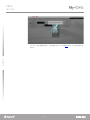 14
14
-
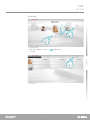 15
15
-
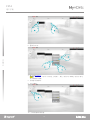 16
16
-
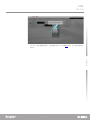 17
17
-
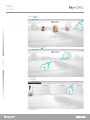 18
18
-
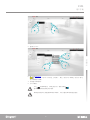 19
19
-
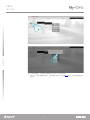 20
20
-
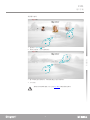 21
21
-
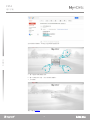 22
22
-
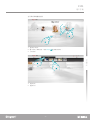 23
23
-
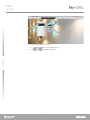 24
24
-
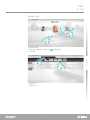 25
25
-
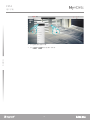 26
26
-
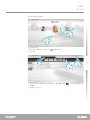 27
27
-
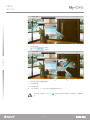 28
28
-
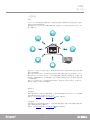 29
29
-
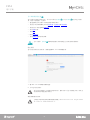 30
30
-
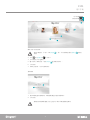 31
31
-
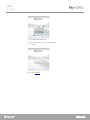 32
32
-
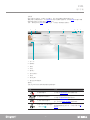 33
33
-
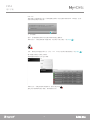 34
34
-
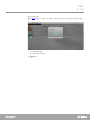 35
35
-
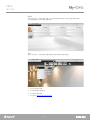 36
36
-
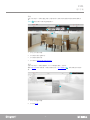 37
37
-
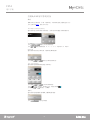 38
38
-
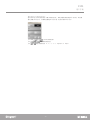 39
39
-
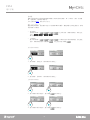 40
40
-
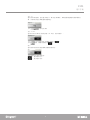 41
41
-
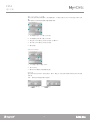 42
42
-
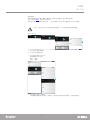 43
43
-
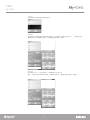 44
44
-
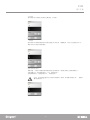 45
45
-
 46
46
-
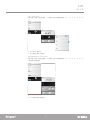 47
47
-
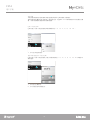 48
48
-
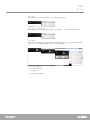 49
49
-
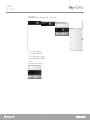 50
50
-
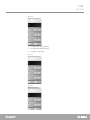 51
51
-
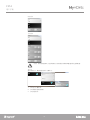 52
52
-
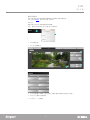 53
53
-
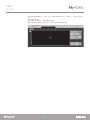 54
54
-
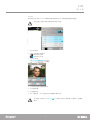 55
55
-
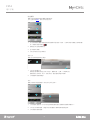 56
56
-
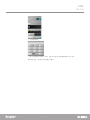 57
57
-
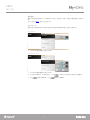 58
58
-
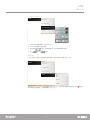 59
59
-
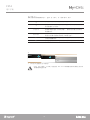 60
60
-
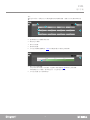 61
61
-
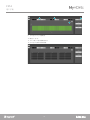 62
62
-
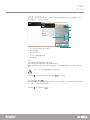 63
63
-
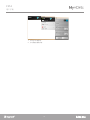 64
64
-
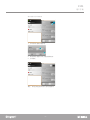 65
65
-
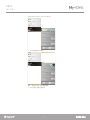 66
66
-
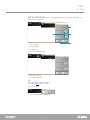 67
67
-
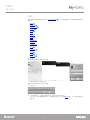 68
68
-
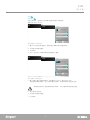 69
69
-
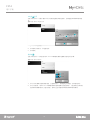 70
70
-
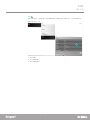 71
71
-
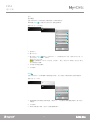 72
72
-
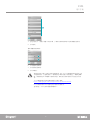 73
73
-
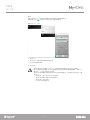 74
74
-
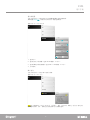 75
75
-
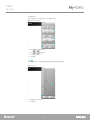 76
76
-
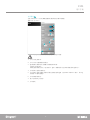 77
77
-
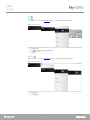 78
78
-
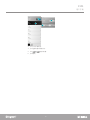 79
79
-
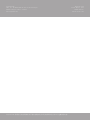 80
80